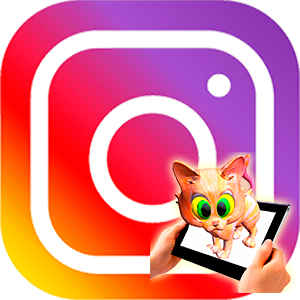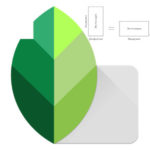Недавно в Инстаграме стали набирать популярность так называемые живые фото. Увидеть образцы таких анимированных фотографий можно на @plotaverse, это аккаунт приложения в котором они были созданы – Плотаграф. Получить живую фотографию можно как из обычного фото, так и переделать в нее видео.
Приложения для создания живых фото
Могут ли сделать живое фото владельцы смартфонов на базе андроид или айос? Легко! Для этого будет необходимо воспользоваться специальными приложениями — Plotagraph и Cinemagraph. Первый в качестве материала для обработки использует имеющиеся в памяти телефона фотографии, второй работает с видео.
Более качественный результат конечно получается при преобразовании видео, но и с Plotagraph можно добиться немалых успехов. Если субъективно, работать с Плотаграф даже интереснее, поскольку можно пользоваться бесплатным фотобанком и создавать по-настоящему креативные вещи.
Как правильно делать живые фото в Платографе на своем смартфоне
Приложение работает по принципу анимирования части фото с помощью векторов.
Скачать версию для IOS можно по ссылке https://itunes.apple.com/us/app/plotagraph-photo-animator/id1244669793
Скачать версию для Android можно по ссылке https://play.google.com/store/apps/details?id=com.plotagraphs.mobile
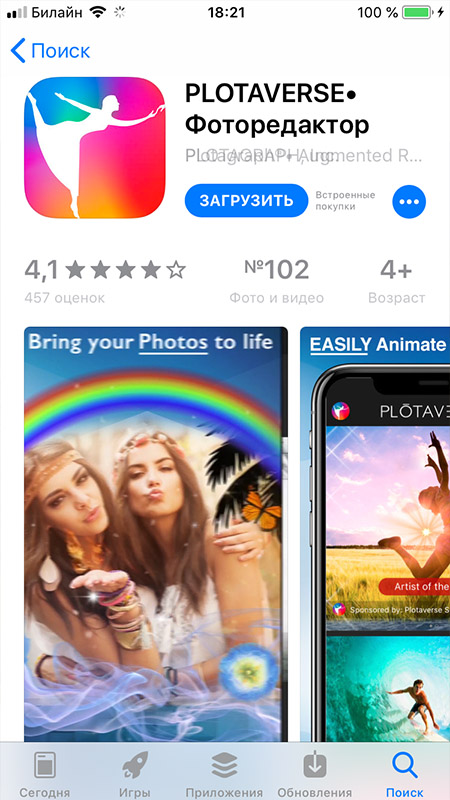
Также существует Windows версия, загрузить ее можно здесь http://download.plotagraphapp.com
Для того, чтобы программа могла полноценно функционировать необходимо будет зарегистрироваться на официальном сайте. Таким образом смонтированную фотографию можно будет скинуть на Android, а затем запостить в Инстаграмм.
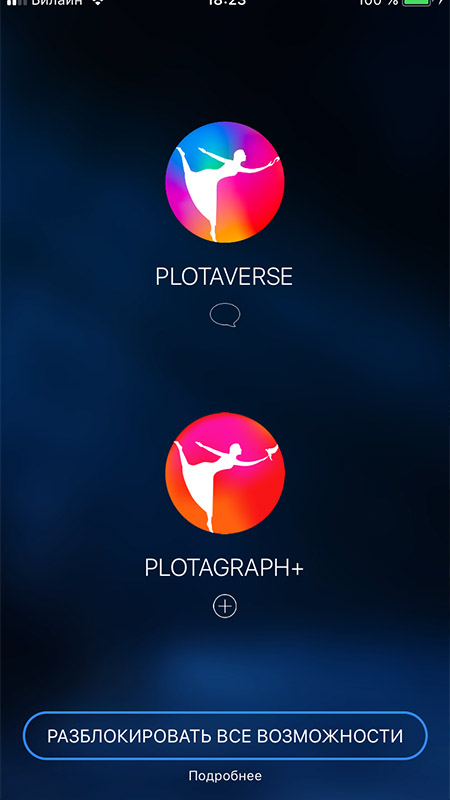
На Iphone Платограф работает схожим образом, предлагая идентичный функционал:
- Загружаем фото в приложение. Наиболее красивый эффект можно получить с анимацией движения воды или облаков. Причем не важно, будет ли на фото берег моря или струя воды из-под крана.
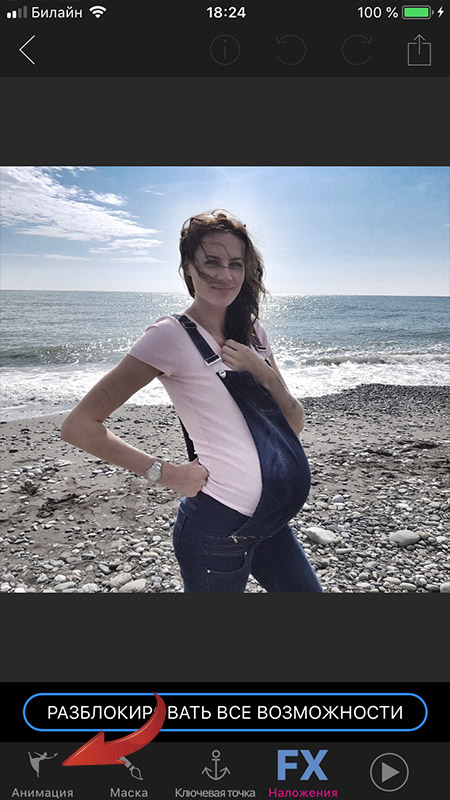
- В той области где необходимо «оживить» картинку нарисуйте небольшие стрелочки. Чем меньше будет их размер, тем более реалистичным получится результат.
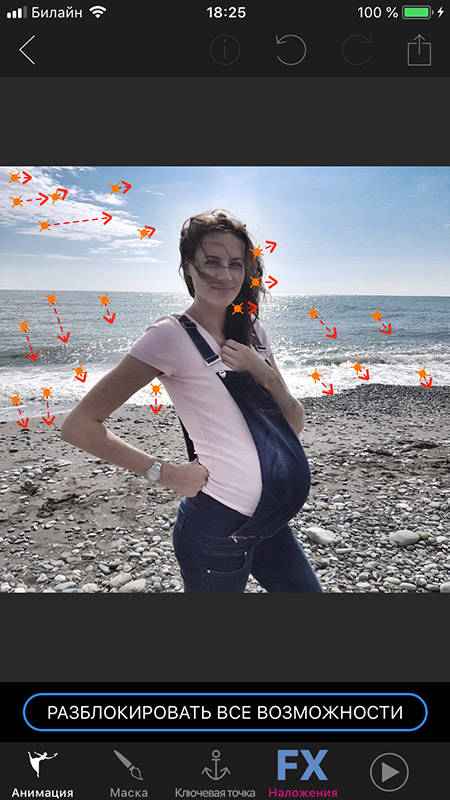
- Выставляем с помощью специальных точек границы анимации.
- Если хотим взглянуть на получившийся эффект – жмем треугольник.
- Экспортируем живые фото из приложения и записываем в память устройства в формате mp4. (Для Windows версии)
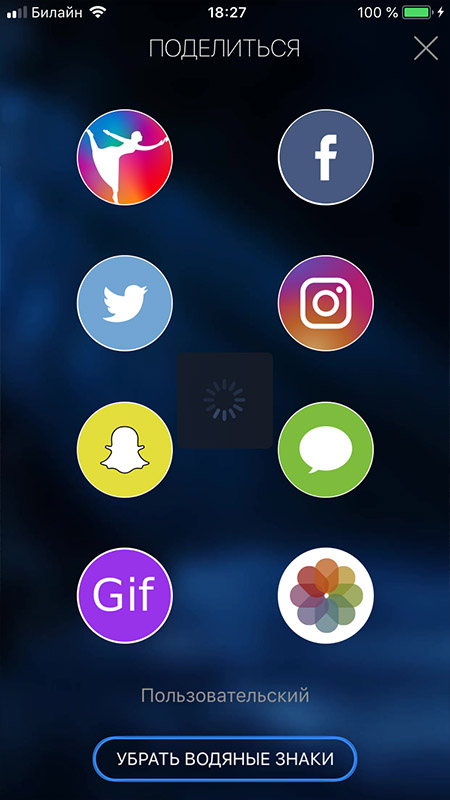
- Размещаем в своем аккаунте в инстаграме и наслаждаемся результатом.
Как работает Синематограф?
Учимся делать живые фото на смартфоне. Как уже говорилось выше, более качественная живая фотография получается при преобразовании видео. Поскольку здесь работает обратный принцип – вы не оживляете фото, а наоборот замораживаете отдельные фрагменты в видео. Поэтому реалистичность на порядок выше. Добиться этого поможет приложение Cinemagraph скачать которое можно в Appstore или Google Play.
Скачать Cinemagraph для iphone
Скачать Cinemagraph для Андроид
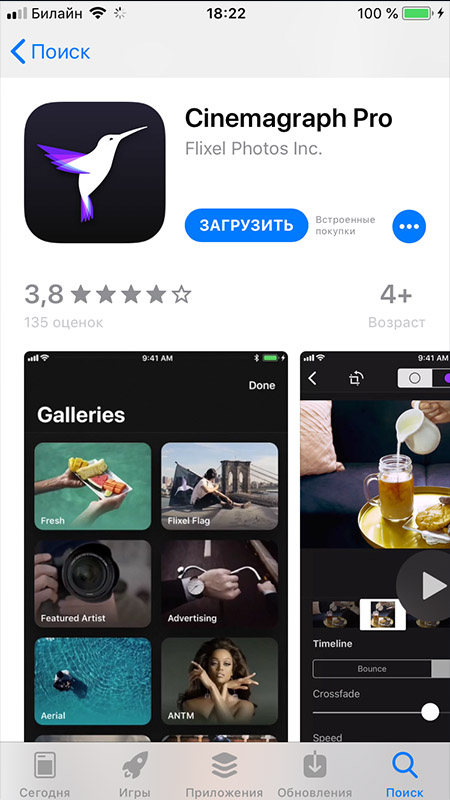
Для начала подумайте – что именно вы хотите получить в итоге. Какие фрагменты видео останутся неподвижными, а какие нет. Лучше всего оставить в кадре движущуюся воду, это может быть текущая река или падающий водопад. Также для анимации отлично подойдет перемещающееся изображение в зеркале, или несколько персонажей в кадре, часть из которых застынет на месте, а остальные продолжат жить своей жизнью.
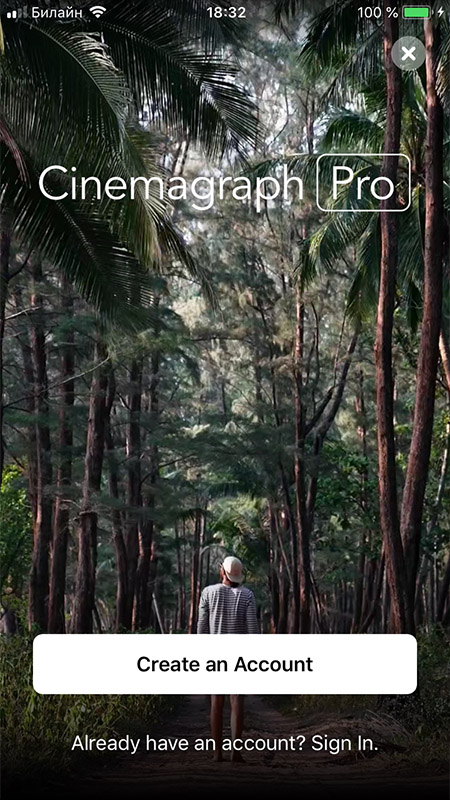
Во избежание тряски оптимальным вариантом будет установка телефона на штатив или любую статичную поверхность.
Для примера мы взяли видео со стеной. Подвигав камеру в разные стороны, мы сделали живой только ту часть кадра, где расположена стена. И пусть в итоге получилось не идеально, но зато передает идею:
- Запускаете приложение и фокусируетесь на объекте съемки.
- Зажимаете круглую кнопку внизу экрана.
- Проводя пальцем по экрану, отмечаете те участки, которые надо оживить. Для более точного “прицеливания” размер области редактирования можно изменить вверху экрана.
- После того как все настройки заданы, нажимаете галочку и через несколько секунд получаете готовый результат. 5. Полученное живое фото можно сразу запостить в Инстаграм или отправить по email.